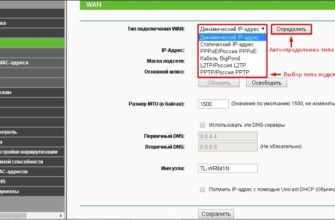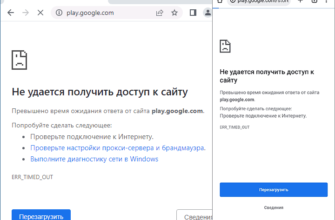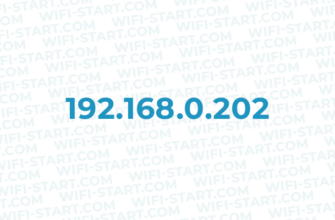Linksys E1200 — это надежный маршрутизатор с возможностью подключения к сети Wi-Fi, обеспечивающий стабильный доступ в Интернет для всех устройств в вашем доме или офисе. В этом руководстве мы рассмотрим процесс подключения и настройки маршрутизатора Linksys E1200 для оптимальной работы.
Подключение маршрутизатора Linksys E1200 к Интернету

Для начала работы с маршрутизатором Linksys E1200, вам необходимо подключить его к Интернету. Выполните следующие действия:
а) Подключите Ethernet-кабель от вашего модема к порту «Internet» на задней панели маршрутизатора.
б) Подключите блок питания маршрутизатора к розетке и нажмите кнопку питания.
https://ironwin.ru/ - лучшие букмекерские конторы
Гемблинг SEO - гемблинг продвижение
в) Дождитесь, пока индикаторы маршрутизатора загорятся, указывая на успешное подключение.
Настройка Wi-Fi на маршрутизаторе Linksys E1200
Теперь, когда маршрутизатор подключен к Интернету, можно настроить Wi-Fi сеть. Следуйте этим шагам:
а) Откройте веб-браузер на компьютере или мобильном устройстве и введите IP-адрес маршрутизатора (обычно 192.168.1.1) в адресной строке.
б) Введите имя пользователя и пароль (по умолчанию — admin для обоих) для доступа к веб-интерфейсу маршрутизатора.
в) Перейдите в раздел «Wireless» и затем во вкладку «Basic Wireless Settings«.
г) Задайте имя (SSID) для вашей Wi-Fi сети и выберите канал работы (автоматический или желаемый канал).
д) Перейдите на вкладку «Wireless Security» и выберите тип шифрования (рекомендуется WPA2-Personal), а также задайте сильный пароль для вашей сети.
е) Нажмите кнопку «Save Settings» для сохранения изменений.
Дополнительные настройки безопасности Linksys E1200
Для обеспечения дополнительной безопасности вашей сети рассмотрите следующие опции:
а) Измените имя пользователя и пароль администратора в разделе «Administration» для предотвращения несанкционированного доступа.
б) Включите фильтрацию MAC-адресов, чтобы разрешить подключение только определенным устройствам.
в) Регулярно проверяйте обновления прошивки и устанавливайте их для устранения уязвимостей и повышения производительности.
Обновление прошивки маршрутизатора Linksys E1200
Для обеспечения стабильной работы маршрутизатора и защиты от уязвимостей, регулярно проверяйте наличие доступных обновлений прошивки. Следуйте этим шагам для обновления:
а) Зайдите в веб-интерфейс маршрутизатора и перейдите в раздел «Administration«.
б) Нажмите на вкладку «Firmware Upgrade» и проверьте наличие доступных обновлений, нажав кнопку «Check for Updates«.
в) Если доступно обновление, загрузите его на ваш компьютер и нажмите кнопку «Choose File» для загрузки файла на маршрутизатор.
г) Нажмите «Upgrade» для начала процесса обновления прошивки. Не отключайте маршрутизатор и не закрывайте веб-интерфейс во время обновления.
https://www.linksys.com/support-product?sku=E1200 — здесь можно скачать свежую версию ПО.
Заключительные рекомендации по использованию Linksys E1200
После завершения настройки маршрутизатора Linksys E1200, убедитесь в выполнении следующих рекомендаций:
а) Разместите маршрутизатор в центральной части помещения для обеспечения оптимального покрытия Wi-Fi сигналом.
б) Избегайте размещения маршрутизатора рядом с металлическими предметами или электронными устройствами, которые могут создавать помехи и снижать качество сигнала.
в) Включите автоматическое обновление прошивки (если доступно) для удобства и обеспечения своевременных обновлений.
г) Регулярно меняйте пароль Wi-Fi сети, чтобы предотвратить несанкционированный доступ.
Ответы на вопросы
Подведем итоги
Следуя данному руководству, вы сможете настроить маршрутизатор Linksys E1200 для подключения к Интернету и создания безопасной Wi-Fi сети. Учитывайте рекомендации по размещению и обновлению прошивки для обеспечения стабильной и надежной работы вашего маршрутизатора. Также не забывайте о мерах безопасности, таких как изменение пароля администратора, фильтрация MAC-адресов и регулярное изменение пароля Wi-Fi сети. Благодаря этим действиям, ваша домашняя или офисная сеть будет защищена от несанкционированного доступа, а устройства получат качественный и быстрый доступ к Интернету.